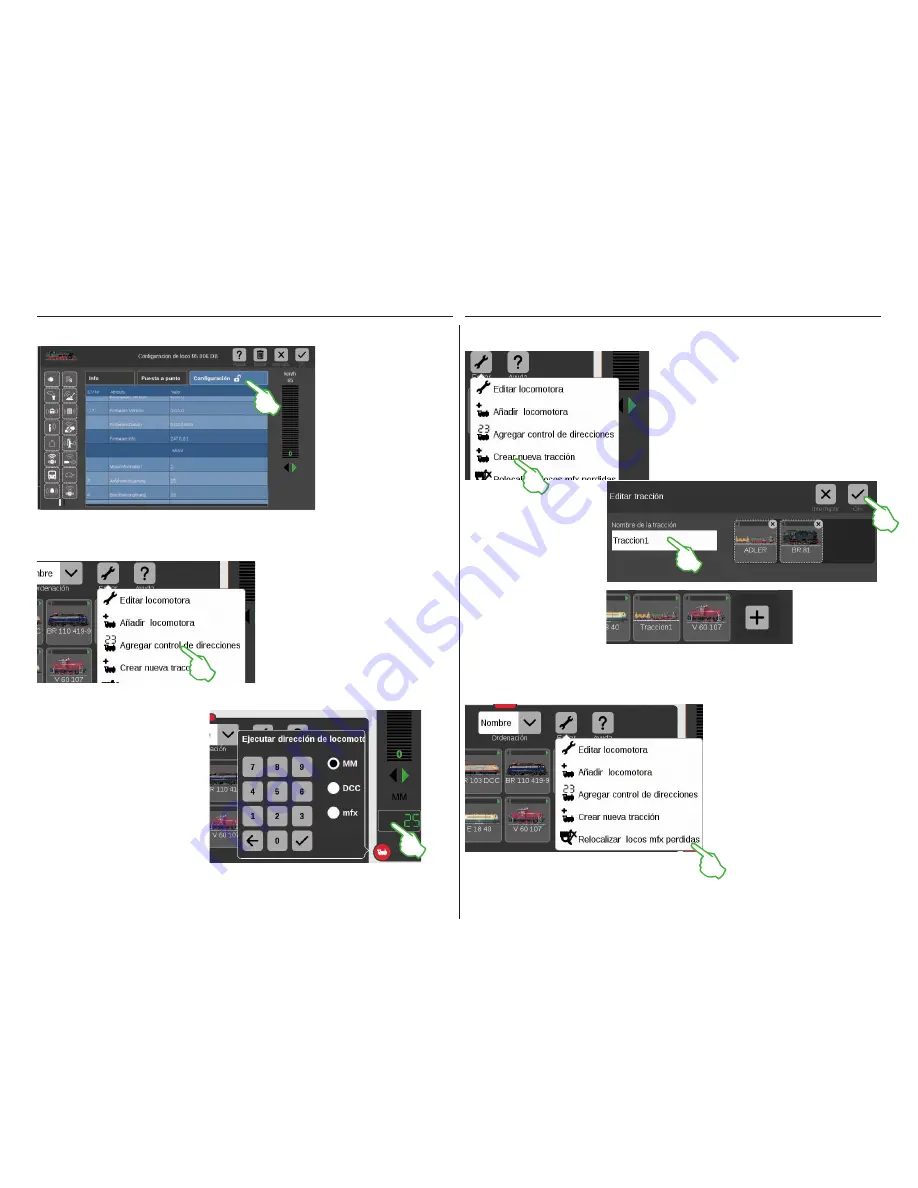
14
Tan pronto como haya abierto en
la configuración de una loco mfx
la pestaña “Configuración” se
cargarán todos los parámetros
del decoder de la loco.
Importante: Las áreas verdes es-
tán destinadas únicamente a ex-
pertos. Cambie algo únicamente
si sabe qué está haciendo. En
funcionamiento normal, no tiene
que realizar ninguna adaptación
en esta área.
Configuración de locomotoras mfx
Localizar locomotoras mfx perdidas
En el teclado numérico mostrado, intro-
duzca la dirección de la loco y seleccione
el protocolo del decoder utilizado. En
el pupitre de conducción se transfiere
automáticamente la dirección introducida
(en el ejemplo de la derecha, la dirección
25). Ahora puede conducir directamente la
locomotora.
Puede modificar en todo momento la direc-
ción y el protocolo de tal loco con control
por dirección. Simplemente toque con el
dedo la indicación de dirección, tras lo
cual aparece de nuevo el teclado (imagen
a la derecha).
Para crear una tracción doble o múltiple,
utilice la opción de menú “Crear nueva
tracción” (imagen a la izquierda). Abra el menú
desplegable tocando con el dedo el icono de
herramienta en la lista de locos (“Editar”). En
la máscara de entrada de datos a continuación
mostrada puede asignar un nombre a la nueva
tracción.
En casos extraños puede ocurrir que haya
desaparecido una loco mfx de la lista de
locos. En tal caso, esta opción resulta útil.
Todos los datos presentes son revisados y se
verifica si faltan locos mfx en el sistema.
Para arrancar esta función en la lista de
locos pulse el botón de activación “Editar” y
tocando a continuación con el dedo “Reloca-
lizar locos mfx perdidas”.
Para crear la nueva tracción,
arrastre las locos deseadas
deslizándolas con el dedo de
la lista de locos a la máscara
de entrada de datos (imagen
central a la derecha). Confír-
mela tocando con el dedo “Ok”
y la nueva tracción aparecerá
en la lista de locos (imagen a la
derecha).
Para controlar y conducir una locomo-
tora mediante su dirección, toque con
el dedo en la lista de locos el icono de
herramienta (“Editar”) y seleccione
“Agregar control de direcciones” en el
menú desplegable que se abre (imagen
a la izquierda).
Agrupación de locomotoras para crear una tracción
Conducción de la locomotora con control por dirección
Содержание Central Station 3
Страница 2: ... 1 Central Station 3 ...
Страница 9: ... 8 Fahren Lokliste Funktionen schalten Loks bearbeiten ...
Страница 16: ... 15 Artikelliste bearbeiten Magnetartikel anlegen sortieren schalten ...
Страница 21: ... 20 Gleisstellbild bearbeiten Gleisartikel positionieren drehen verbinden ...
Страница 28: ... 27 Ereignisse erstellen und bearbeiten Fahrstraßen anlegen Abläufe programmieren und schalten ...
Страница 32: ... 31 Systemeinstellungen Anpassung des Systems Systeminformationen ...
Страница 41: ... 1 Central Station 3 ...
Страница 48: ... 8 Running Locomotives Locomotive List Switching Functions Editing Locomotives ...
Страница 55: ... 15 Editing the Item List Setting Up Sorting Switching Solenoid Items ...
Страница 60: ... 20 Editing the Track Diagram Control Screen Positioning Rotating Connecting Track Items ...
Страница 67: ... 27 Creating and Editing Events Creating Routes Programming and Switching Procedures ...
Страница 71: ... 31 System Settings Adjusting the System System Data ...
Страница 80: ... 1 Central Station 3 ...
Страница 87: ... 8 Conduite Liste des locomotives Activer des fonctions Modifier des locomotives ...
Страница 94: ... 15 Modifier la liste des articles Créer trier commuter des articles électromagnétiques ...
Страница 99: ... 20 Modifier le TCO Positionner faire pivoter relier des articles de voie ...
Страница 106: ... 27 Créer et modifier des évènements Créer des itinéraires Programmer et commander des déroulements ...
Страница 110: ... 31 Paramètres système Adaptation du système Informations système ...
Страница 119: ... 1 Central Station 3 ...
Страница 126: ... 8 Rijden Loclijst Functies schakelen Locs bewerken ...
Страница 133: ... 15 Artikelenlijst bewerken Magneetartikelen invoeren sorteren schakelen ...
Страница 138: ... 20 Seinpaneel bewerken Railartikelen positioneren draaien verbinden ...
Страница 145: ... 27 Gebeurtenissen maken en bewerken Rijwegen aanmaken Aflopen programmeren en schakelen ...
Страница 149: ... 31 Systeeminstellingen Aanpassing van het systeem Systeeminformatie ...
Страница 158: ... 1 Central Station 3 ...
Страница 165: ... 8 Viaggiare Elenco locomotive Commutare funzioni Elaborare locomotive ...
Страница 172: ... 15 Elaborare un elenco di apparati Aggiungere ordinare commutare apparati elettromagnetici ...
Страница 177: ... 20 Elaborare un quadro sinottico di comando binari Posizionare ruotare collegare apparati di binario ...
Страница 184: ... 27 Allestire ed elaborare avvenimenti Allocare itinerari di marcia Programmare e commutare avvenimenti ...
Страница 188: ... 31 Impostazioni di sistema Adattamento del sistema Informazioni sul sistema ...
Страница 197: ... 1 Central Station 3 ...
Страница 204: ... 8 Conducción Lista de locomotoras Conmutar funciones Editar locomotoras ...
Страница 211: ... 15 Editar lista de artículos Crear ordenar conmutar artículos magnéticos ...
Страница 216: ... 20 Editar el esquema de mando de agujas Posicionamiento giro conexión de artículos de vía ...
Страница 223: ... 27 Crear y editar eventos Crear itinerarios programar y conmutar secuencias ...
Страница 227: ... 31 Configuración del sistema Adaptación del sistema Informaciones del sistema ...






























